Sida loo hagaajiyo asalka ma furmi doono Windows 10
Asal ahaan, oo ay soo saartay Farshaxanka Elektrooniga ah(Electronic Arts) , waa madal aad u fiican oo aad ka heli karto, ka iibsan karto oo aad ku ciyaari karto ciyaaraha PC ee caanka ah ee kala duwan ee Windows iyo Mac . Hase yeeshee, sida codsiyada kale, Origin sidoo kale wuxuu leeyahay faa'iidooyin iyo khasaare. Si kastaba ha noqotee, markaad furto app Origin waxaa laga yaabaa inaad la kulanto dhibaatada Asal ahaan(Origin) ka jawaab celin la'aanta Windows 10 . Haddi ay arintu sidan tahay, hoos ka akhri si aad u xalliso Asal ahaan(Origin) arrintu ma furmi doonto. Qaar ka mid ah sifooyinka cajiibka ah ee Asalka(Origin) waxaa ka mid ah:
- Ciyaaro badan oo online ah oo caan ah sida FIFA 19, Battlefield V , iwm ayaa laga heli karaa dukaanka asalka(Origin Store) ah .
- Waxay u ogolaataa inay bixiso maaraynta astaanta guud, dul-istaagga ciyaarta, iyo kaydinta daruuraha(profile management, in-game overlays, and cloud storage) .
- Waxa kale oo aad ku raaxaysan kartaa sifooyinka xidhiidhka bulshada sida sheekaysiga(chatting) , martiqaadka ciyaarta, iyo sifooyinka baahinta tooska(game invites, and live streaming) ah.

Sida loo hagaajiyo asalka ma furmi doono Windows(How to Fix Origin Won’t Open on Windows ) 10
Baaxadda sababaha keena Asalka(Origin) dhibka ma furi doono wuxuu ka bilaabmaa cusboonaysiinta buggy ilaa arrin dhinaca server-ka ah.
- Marka Macmiilkaada(Client) asalka ah laga cusboonaysiiyo dhinaca server-ka, waxa aad wajihi doontaa bog aan ka jawaabin(unresponsive page) tan iyo markii uu Origin Updater ku mashquulsan yahay cusboonaysiinta. Haddii aad la kulanto mid la mid ah, ma haysatid ikhtiyaar kale oo aan ahayn inaad sugto.
- Mararka qaarkood, khasnadaha kharriban iyo faylalka ciyaarta(corrupt cache and game files) ee Asalka(Origin) ayaa joojin doona Asal ahaan(Origin) ka jawaabista. Nadiifi dhammaan faylasha kharriban si loo xalliyo dhibaatada.
- Faylasha ku meel gaadhka ah waxa laga yaabaa inay kharribaan wakhti ka dib(Temp files may get corrupt over time) oo ay joojiyaan Asal ahaan ka jawaabista. Tirtiridda kuwaas ayaa laga yaabaa inay ku caawiyaan.
- Faylasha asaasiga ah ee asalka ah ayaa laga yaabaa inay kharribaan(Origin core files may get corrupt) , iyo sida kaliya ee lagu xallin karo dhibaatada waa in dib loo rakibo Asalka(Origin) .
- Barnaamijka fayraska ee qolo saddexaad ayaa laga yaabaa inuu xannibo(third-Party antivirus program might block) codsiga Asalka(Origin) , waxaana laga yaabaa inaad la kulanto arrimahan oo kale.
- Sidoo kale(Likewise) , barnaamijka firewall-(firewall program) ka ee ku jira kombayutarka ayaa laga yaabaa inuu u tixgeliyo Asalka(Origin) khatar oo kaa hor istaaga inaad bilowdo Asalka(Origin) .
Qaybtan, waxaanu ku soo diyaarinay liis hababka wax looga qabanayo arrimaha soo food saaray bilawga bilawga Asalka(Origin) . Hababka waxaa loo habeeyey iyadoo loo eegayo darnaanta iyo heerka saamaynta. U raac si la mid ah sida ku cad maqaalkan.
Habka 1: U ordi Asal ahaan Maamule ahaan(Method 1: Run Origin as Administrator)
Waxaad u baahan tahay dhawrsanaan maamul si aad u hesho dhawr faylal iyo adeegyo Asalka(Origin) ah . Haddi aanad siin xuquuqaha maamul ee bilawga Asal ahaan(Origin) , waxa laga yaabaa inay anshax xumo noqoto adigoo noqday qof aan waxba ka qabanayn. Si kastaba ha noqotee, isticmaaleyaal yar ayaa soo jeediyay in dhibaatada la xallin karo marka barnaamijka loo wado maamule ahaan sida soo socota:
1. Riix furaha (key)Windows oo ku qor Origin , dhagsii Run as admin(administrator) .
Fiiro gaar ah:(Note:) Haddii aadan arki karin Run sida ikhtiyaarka maamulaha, dhagsii calaamadda fallaadha hoose(down arrow icon) si aad u ballaariso dhammaan xulashooyinka ku jira muraayadda saxda ah.

2. Guji Haa(Yes) ee Xakamaynta Koontada Isticmaalaha(User Account Control) . Dib u billow barnaamijka si aad u aragto in arintu go'an tahay.
Sidoo kale akhri: (Also Read:) Sida loo hagaajiyo Xbox One ayaa iga sii saxeexday(How to Fix Xbox One Keeps Signing Me Out)
Habka 2: Dib u Bilow Habka Asalka(Method 2: Restart Origin Process)
Inta badan, waxaa laga yaabaa inaad la kulanto dhibaatada asal ahaan(Origin) ka jawaabid la'aanta. Markaa, waa inaad dib u billowdaa nidaamka asalka ah ee (Origin)Maareeyaha Hawsha(Task Manager) , sida hoos lagu sharraxay:
1. Furo Maareeyaha Hawsha(Task Manager ) adiga oo riixaya Ctrl + Shift + Esc furayaasha(keys) isku mar.
2. Under Processes tab, hel oo dooro kooxda habka (process group)Origin .
3. Dabadeed, dhagsii Dhammaadka hawsha(End task) batoonka muuqda.

4. Hadda, bilow Origin maamule(Origin as administrator) ahaan sida lagu faray Habka (Method) 1 .
Fiiro gaar ah:(Note:) Waxaa intaa dheer, codsiyo badan oo gadaal ka socda ayaa kordhiya CPU iyo booska xusuusta, taas oo saameynaysa waxqabadka nidaamka & ciyaarta. Ku soo celi si la mid ah si aad u xirto hababka asalka ah ee aan la rabin.
Habka 3: Tirtir Asalka Faylasha Cache(Method 3: Delete Origin Cache Files)
Haddii nidaamkaagu leeyahay faylal khasnado ku meel gaar ah oo musuqmaasuq ah, waxaa laga yaabaa inaad la kulanto Asal ahaan(Origin) arrin aan ka jawaabin. Si kastaba ha ahaatee, waxaad tirtiri kartaa faylasha khasnado adigoo tirtiraya xogta galka AppData sida soo socota:
1. Guji Start , ku qor %appdata% , oo ku dhufo furaha Gelida(Enter key) si aad u furto AppData Roaming folder.

2. Midig ku dhufo folder -ka asalka ah oo dooro (Origin )Delete option, sida hoos ku sawiran.
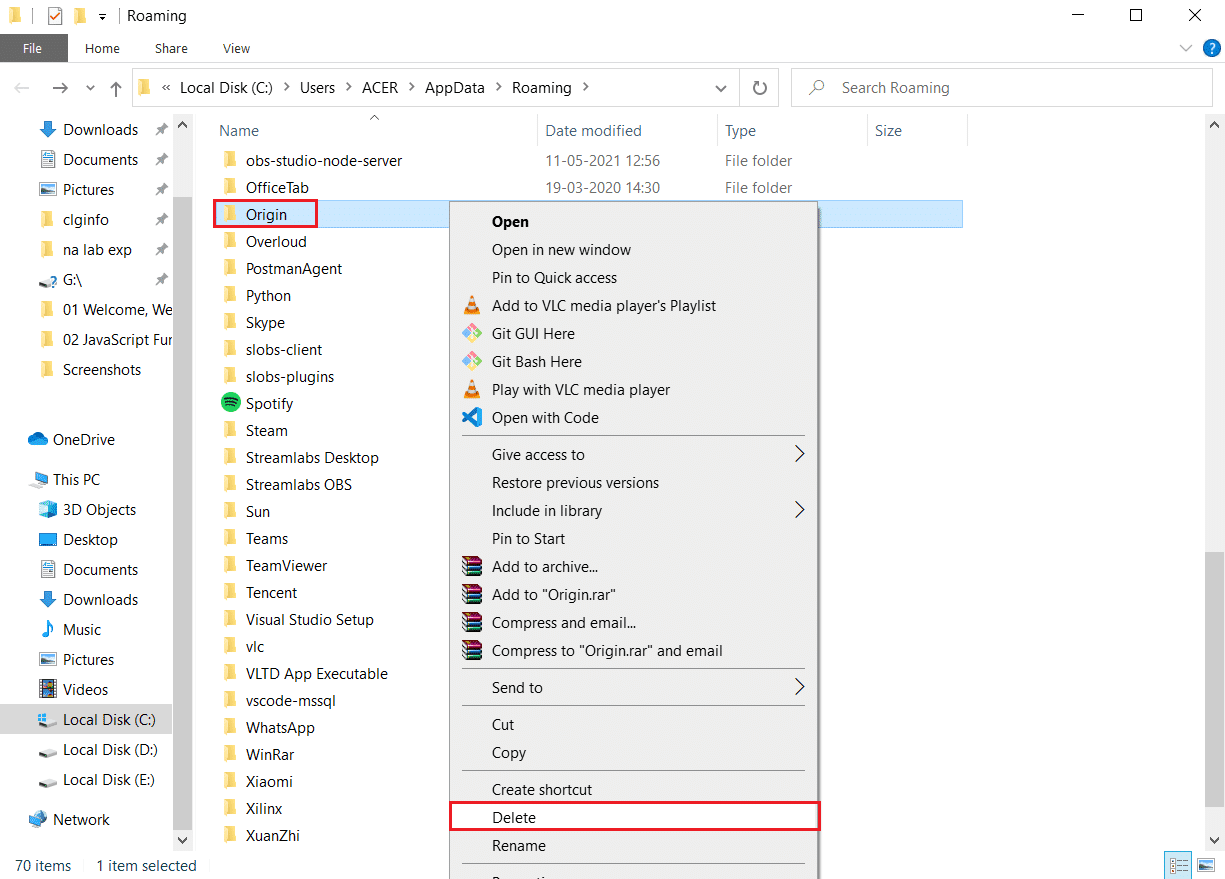
3. Ku dhufo furaha Windows(Windows key) , ku qor %programdata% , oo guji Open si aad u gasho ProgramData folder.

4. Hadda, hel galka asalka(Origin) ah oo tirtir dhammaan faylasha marka laga reebo gal Content Local (LocalContent ) maadaama ay ka kooban tahay dhammaan xogta ciyaarta.
5. Ugu dambeyntii, dib u bilow (restart) PC(your PC) .
Hadda, waxaad si guul leh uga tirtirtay faylalka kaydinta ku meel gaadhka ah ee Asal ahaan(Origin) nidaamkaaga. Hadda hubi haddii arrinta Asalku(Origin) furmi waayo ay go'an tahay.
Sidoo kale Akhri: (Also Read:) Sida loo isticmaalo MAME si loogu ciyaaro Ciyaaraha Arcade ee Windows PC(How to use MAME to Play Arcade Games on Windows PC)
Habka 4: Ku socodsii barnaamijka qaab ku habboon oo ku orod cilladaha ku habboon(Method 4: Run Program in Compatibility Mode & Run Compatibilty Troubleshooter)
Haddii kombuyutarkaagu uu leeyahay arrimo la xidhiidha iswaafajinta asalka PC-ga(Origin PC) macmiilka, socodsiinta cilad bixiyaha waafaqid waa inuu caawiyaa hagaajinta Asal ahaan(Origin) arrintu kuma furi doonto Windows 10 .
Talaabada 1: Dooro Run barnaamijkan qaab waafaqsan(Step 1: Choose Run this program in compatibility mode)
1. Tag goobta faylka ee asalka(Origin) ah ee File Explorer.
2. Ka dib, midig-guji app-ka asalka ah(Origin app) oo dooro Properties , sida hoos ku sawiran.

3. U beddel(Compatibility) tabka waafaqid.
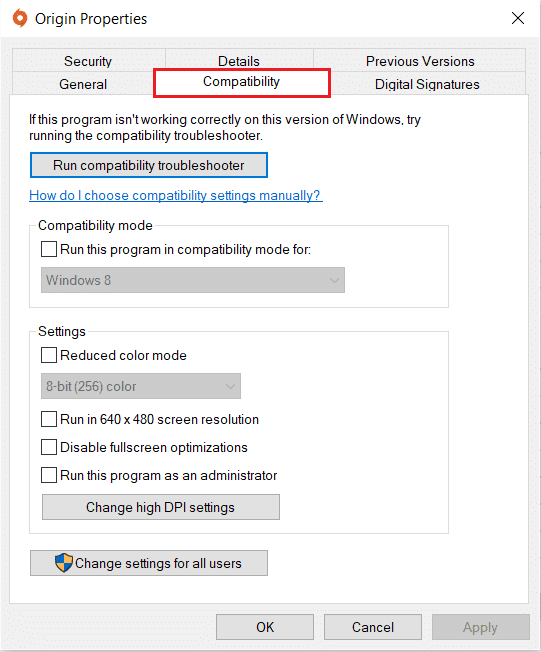
4. Hubi Run barnaamijkan si waafaqsan habka(Run this program in compatibility mode for) ikhtiyaarka ah.
5. Dabadeed, dooro noocii hore ee Windows(Windows version) kaas oo la socon kara Origin.

6. Guji Apply ka dibna OK si aad u badbaadiso isbeddeladan.
Fiiro gaar ah:(Note:) Waxaad isku dayi kartaa noocyo kala duwan oo Windows ah(try various Windows versions) oo aad hubiso in Asal ahaan(Origin) aan ka jawaabin arrinta ay sii socoto iyo in kale.
Talaabada 2: Orod Cilad-qabta Waafaqid(Step 2: Run Compatibility Troubleshooter)
1. Raac tillaabooyinka 1-3(Steps 1-3) ee lagu sharraxay kor si aad u aaddo tabka (tab)Waafaqid Guryaha Asalka(Origin Properties Compatibility) .
2. Guji batoonka cilad-doonka ee Run waafaqid ee (Run compatibility troubleshooter ) muuqda.

3. Guji Isku day goobaha lagu taliyay (Try recommended settings ) ama barnaamijka cilladaynta(Troubleshoot program) si aad u socodsiiso cilad-doonka.

4. Guji Tijaabi barnaamijka… (Test the program… ) badhanka oo hubi haddii Asal ahaan(Origin) aan ka jawaabin arrinta la xaliyay iyo in kale.

5. Kadibna ku dhufo Next si aad u sii wadato

6A. Haddii goobtan ay xalliso arrintaada, dooro Haa, ku keydi goobahan barnaamijkan(Yes, save these settings for this program)
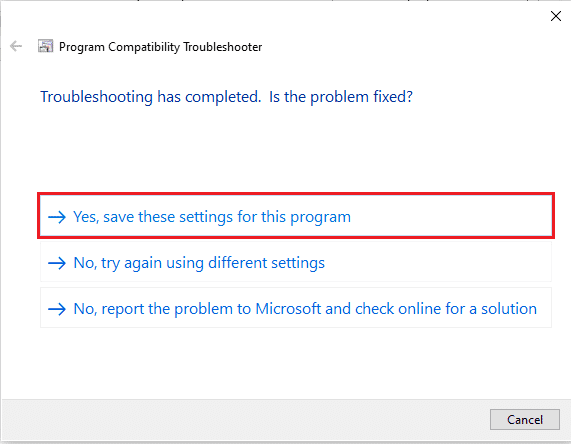
6B. Haddii kale haddii arrintu sii socoto markaa, u sheeg dhibaatadan Microsoft(report this problem to Microsoft) .
Sidoo kale akhri: (Also Read:) Hagaaji koodhka qaladka Steam e502 l3 gudaha Windows 10(Fix Steam Error Code e502 l3 in Windows 10)
Habka 5: Nadiifi DNS Cache(Method 5: Clear DNS Cache)
Isticmaalayaal yar ayaa soo sheegay inay hagaajin karaan Asalka(Origin) ma furi doono arrin ama Asal(Origin) aan jawaab lahayn iyagoo dib u dejinaya kaydka DNS .
1. Riix furaha Windows( Windows key) , ku qor Command Prompt , oo guji Run as admin(Run as an administrator) .

2. Ku qor amarka ipconfig /flushDNS oo ku dhufo furaha Gelida(Enter key) .

Habka 6: Daree Adeegga Maareynta Codsiga(Method 6: Enable Application Management Service)
Marka Adeegga Maareynta Codsiga(Application Management Service) la joojiyo, cusbooneysiinta laguma rakibi karo codsi kasta. Tani waxay sababi kartaa Asal ahaan(Origin) in aan ka jawaabin arrin. Sidaa darteed(Therefore) , hubi in adeega uu ka shaqaynayo kombayutarkaga addoo raacaya tillaabooyinka hoos ku xusan:
1. Bilaw Run sanduuqa wada hadalka adiga oo riixaya Windows + R keys.
2. Ku qor services.msc , oo ku dhufo Gelida furaha(Enter key) si aad u furto daaqada Adeegyada .(Services)

3. Halkan, laba-guji adeegga Maareynta Codsiga (Application Management ) .

4. Ka dib, gudaha tabka Guud , u dhig (General )nooca Startup (Startup type ) si otomaatig ah (Automatic ) sida muuqata.
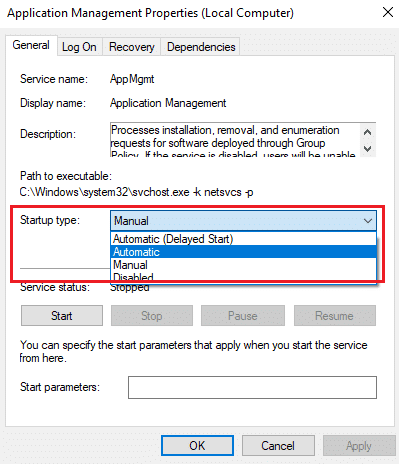
5. Haddii adeegga la joojiyo, dhagsii badhanka Start .

6. Ugu dambeyntii, dhagsii Apply > OK si aad u badbaadiso isbedelada.
Sidoo kale akhri: (Also Read:) 5 Siyaabood oo lagu hagaajiyo GTA 5 Ciladda Xusuusta Ciyaarta(5 Ways to Fix GTA 5 Game Memory Error)
Habka 7: Kudar ka saarida Firewall(Method 7: Add Exclusion in Firewall)
Haddi aanu Windows Firewall keenin iska hor imaadka asalka(Origin) , software-ka ka-hortagga nidaamkaaga waxa ay u badantahay in uu xannibo Asalka(Origin) ama lidkiisa. Waxaad ku dari kartaa ka saarida Asalka(Origin) si loo hagaajiyo Asalka(Origin) ma furi doono arrin.
Xulashada 1: Iyadoo loo marayo Windows Security(Option 1: Through Windows Security)
1. Ku dhufo furaha Windows(Windows key) , ku qor fayraska iyo ilaalinta khatarta(virus and threat protection) , oo taabo furaha Gelida(Enter key) .

2. Hadda, guji Maamul settings(Manage settings) .

3. Hoos u dhaadhac oo guji Ku dar ama ka saar waxyaabaha ka reeban (Add or remove exclusions ) sida hoos ku sawiran.

4. In ka Exclusions tab, dooro Add an ka saarida(Add an exclusion) doorasho oo guji File sida muuqata.

5. Hadda, u gudub galka faylka( file directory) meesha aad ku rakibtay barnaamijka oo dooro asalka(Origin) faylka.
6. Sug(Wait) qalabka lagu daro qolka amniga, oo waxaad diyaar u tahay inaad ciyaarto!
Sidoo kale akhri: (Also Read:) Sida loo dejiyo TF2 xallinta furitaanka Ikhtiyaarka(How to Set TF2 Launch Options Resolution)
Xulashada 2: Iyada oo loo marayo Antivirus-ka qolo saddexaad(Option 2: Through Third-party Antivirus)
Xusuusin:(Note:) Waxaanu tusinay tillaabooyinka Avast Free Antivirus tusaale ahaan.
1. Launch Avast Antivirus oo guji ikhtiyaarka Menu ka dhanka midig ee sare, sida lagu muujiyay.

2. Halkan, guji Settings ka liiska hoos-hoos u.

3. Menu-ga Guud, waxaad tagtaa abka la xiray & kuwa la oggol yahay(Blocked & Allowed apps) .
4. Dabadeed, ku dhufo ALLOW APP ee hoos yimaada Liiska apps-ka la oggol yahay (List of allowed apps ) . Tixraac sawirka hoose

5A. Hadda, dhagsii ADD, oo u dhiganta dariiqa App-ka asalka ah( Origin app path ) si aad ugu darto liiska cadcad(whitelist) .
Fiiro gaar ah:(Note:) Waxaan tusnay rakibaha App (App Installer ) -ka oo lagu daray ka-reebis ahaan hoos.

5B. Taas beddelkeeda, waxaad sidoo kale ka raadin kartaa App-ka asalka(Origin) ah adiga oo dooranaya SELECT APP PATH ikhtiyaarka markaa, dhagsii badhanka ADD .
Habka 8: Cusbooneysii Windows(Method 8: Update Windows)
Microsoft waxay soo saartaa cusboonaysiinta waqtiyada qaarkood si ay u hagaajiso dhiqlaha nidaamkaaga. Sidaa darteed(Hence) , had iyo jeer hubi inaad u isticmaasho nidaamkaaga noociisa la cusboonaysiiyay. Haddii kale, faylasha nidaamku la socon maayaan faylalka Asalka(Origin) u horseedaya Asal ahaan(Origin) arrin ma furi doonaan.
1. Riix Windows + I keys isla mar si aad u bilowdo Settings .
2. Guji meesha Update & Security tile, sida ka muuqata.

3. Taabka Cusboonaysiinta Windows (Windows Update ) , dhagsii badhanka Hubi updates(Check for updates) .

4A. Haddii cusbooneysiin cusub la heli karo, dabadeed dhagsii hadda ku rakib(Install now) oo raac tilmaamaha si aad u cusbooneysiiso. Dib u billow kombuyutarkaaga si aad u hirgaliso isla midkii.

4B. Haddii kale, haddii Windows uu yahay mid casri ah, markaa waxay tusi doontaa inaad(You’re up to date) fariin cusub tahay.

Habka 9: (Method 9: )Ka saar Apps-ka isku dhacsan ee qaabka badbaadsan(Uninstall Conflicted Apps in Safe Mode)
Waxaa laga yaabaa inay jiraan abka abuuraya arrinta asalka(Origin) oo aan ka jawaabin. Si arrintan loo xalliyo, waxaad u baahan tahay inaad meesha ka saarto abka is khilaafsan. Marka hore, waxaad u baahan tahay inaad ku dhejiso Mode Safe gudaha Windows 10(Boot to Safe Mode in Windows 10) . Ka dib markaad gasho Habka Badbaadada(Safe Mode) ah raac tillaabooyinka la bixiyay si aad isaga saarto abka iskhilaafsan oo aad u hagaajiso Asalka(Origin) dhibaato ma furi doono.
1. Ku dhufo furaha Windows(Windows key) , ku qor apps iyo sifooyinka(apps and features) , oo guji Open .

2. Guji abka is khilaafaya(conflicting app) (tusaale Roblox Player ) oo dooro Uninstall option, sida hoos ku sawiran.

3. Guji marlabaad Uninstall si aad u xaqiijiso mid la mid ah sida kor ku cad.
4. Raac tilmaamaha shaashadda(on-screen instructions) si aad u dhameysato habka uninstallation.
5. Ugu dambeyntii, dib u bilaw (restart) PC-gaaga(your PC) oo hubi in koodka qaladku uu sii jiro iyo in kale. Haddii ay dhacdo, isku day xalka xiga.
Sidoo kale Akhri: (Also Read:) Sida Ciyaaraha 3DS loogu Ciyaaro PC(How to Play 3DS Games on PC)
Habka 10: Dib u rakib asalka(Method 10: Reinstall Origin)
Haddii hababka midkoodna uusan ku caawin, dabadeed isku day in aad uninstall-ka software-ka oo dib u soo celiso mar kale. Cilad kasta oo caadi ah oo la xiriirta barnaamijka softiweerka waxaa la xalin karaa marka aad gabi ahaanba ka saarto arjiga nidaamkaaga oo dib u dajiyo. Waa kuwan dhowr tillaabo oo dib loogu rakibo Asalka(Origin) si loo hagaajiyo Asalka(Origin) ma furi doono arrin.
1. Ka soo saar Apps & muuqaalada(Apps & features) bar raadinta Windows(Windows search bar) sida ku cad Habka 9(Method 9) .
2. Ka raadi meesha(Origin) uu ka soo jeedo(Search this list) .
3. Dabadeed, dooro Origin oo guji badhanka Uninstall ee muuqda.

4. Mar labaad, guji Uninstall si aad u xaqiijiso.
5. Hadda, dhagsii badhanka Uninstall ee ku yaal Asalka Uninstall(Origin Uninstall) wizard.

6. Sug habka Uninstallation Origin( the Origin Uninstallation process) in la dhammeeyo.

7. Ugu dambeyntii, dhagsii dhame(Finish) si aad u dhamaystirto habka uninstallation ka dibna dib u bilaw(restart) nidaamkaaga.

8. Ka soo deji Origin website-keeda rasmiga ah(official website) adigoo gujinaya Download for Windows button, sida ku cad.

9. Sug inta uu soo dejintu dhammaanayo oo socodsii faylka la soo dejiyay(downloaded file) adiga oo laba jeer gujinaya.
10. Halkan, guji Install Origin sida lagu sawiray.

11. Dooro goobta ku rakib…(Install location…) oo wax ka beddel fursadaha kale sida looga baahan yahay.
12. Marka xigta, hubi Heshiiska Shatiga Isticmaalaha Dhammaadka(End User Licence Agreement) si aad u aqbasho oo guji Continue sida hoos ku cad.

13. Nooca ugu dambeeya ee Asalka(Origin) ayaa lagu rakibi doonaa sida muuqata.

14. Gal( Sign in) akoonkaaga EA oo ku raaxayso ciyaaraha!
lagu taliyay:(Recommended:)
- 18ka qalab ee ugu fiican ee jabsiga( 18 Best Tools for Hacking)
- Sida loo hagaajiyo asalka asalka ah 9: 0 gudaha Windows 10(How to Fix Origin Error 9:0 in Windows 10)
- Sida loo hagaajiyo Steam oo aan furmin Windows 10(How to Fix Steam Not Opening on Windows 10)
- Sida Ciyaaraha asalka loogu shubo Steam(How to Stream Origin Games over Steam)
Waxaan rajeyneynaa in hagahan uu ahaa mid waxtar leh oo aad hagaajin karto Asalka wax(Origin won’t open) dhibaato ah kuma furi doono nidaamkaaga. Nala soo socodsii habka kuugu fiican. Sidoo kale, haddii aad hayso wax su'aalo ah / soo jeedin ah oo ku saabsan maqaalkan, ka dib waxaad xor u tahay inaad ku riddo qaybta faallooyinka.
Related posts
Hagaaji Windows PC kuma xidhi doono TV-ga
Sida loo hagaajiyo Ciladda asalka ah 327683: 0
Hagaaji Bogga Guriga ee Facebook si sax ah uma soo shuban doono
Hagaaji Kombuyuutarku ma tagi doono Habka hurdada gudaha Windows 10
Hagaaji Windows 10 Cusbooneysii Ma Rakici Doono Cilad
Sida Loo Hagaajiyo Wax Cod Ah Ciyaaraha Steam
8 Siyaabood Oo Lagu Hagaajiyo Khatarta Roobka 2 Ciyaartoy Badan Oo Aan Shaqeyn
Hagaaji Discord Aan La Ogayn Mic
12 siyaabood oo lagu hagaajiyo Steam arrintu ma furmi doonto
Hagaaji PUBG oo aan shaqaynayn Windows 10
Hagaaji Discord Go Live Aan Muuqan
Hagaaji Windows 10 Taskbar si toos ah uma qarin doono
Sida loo Hagaajiyo Dev Error 6068 (14 Siyood ee ugu sarreeya)
Sida loo hagaajiyo asalka asalka ah 9: 0 gudaha Windows 10
Sida loo hagaajiyo iCUE oo aan la ogaanin Aaladaha (Corsair Utility Engine)
Halo Infinite Dhammaan Xubnaha Fireteam kuma jiraan isku nooc gudaha Windows 11
Fix Star Wars Battlefront 2 Aan La Bilaabin
Hagaaji io.netty.channel.AbstractChannel$AnnotatedConnectException Error in Minecraft
Hagaaji League of Legends Frame Drops
Hagaaji MSCONFIG Isbadalada Ma Badbaadin Doonto Windows 10
